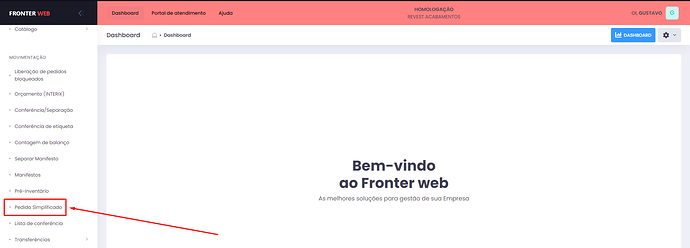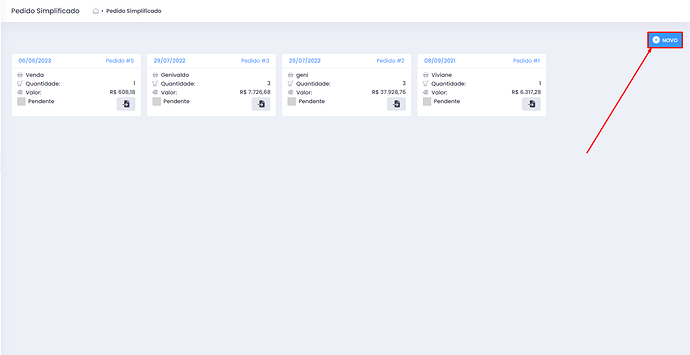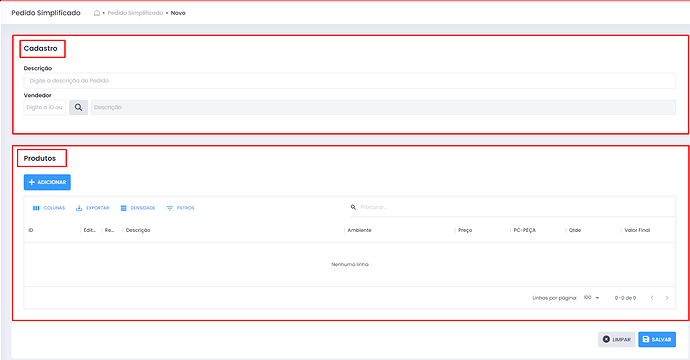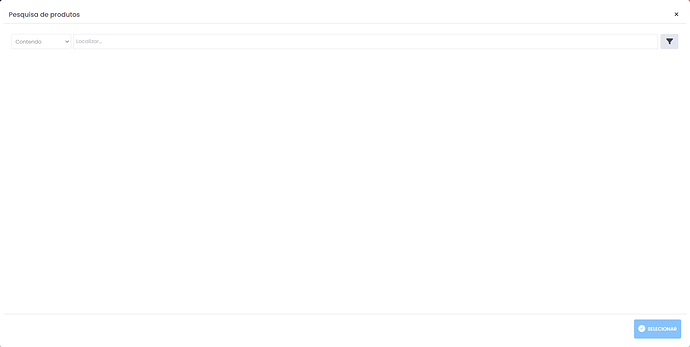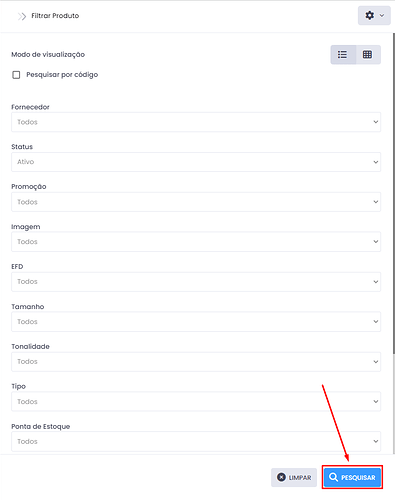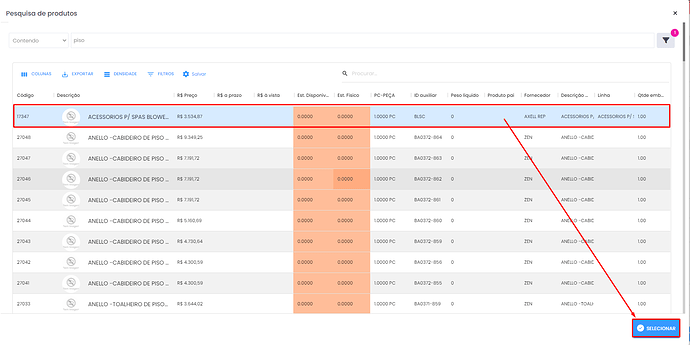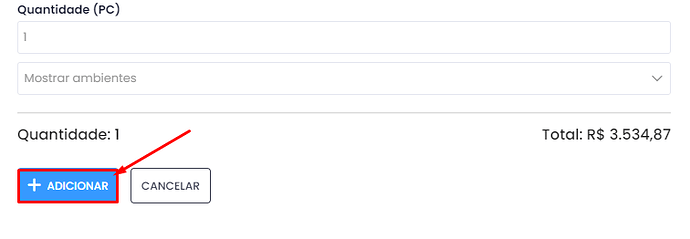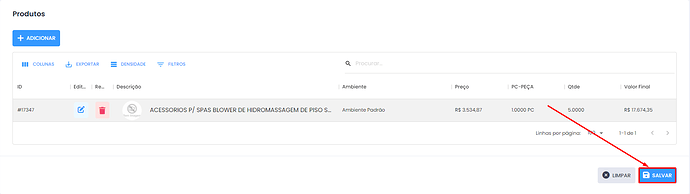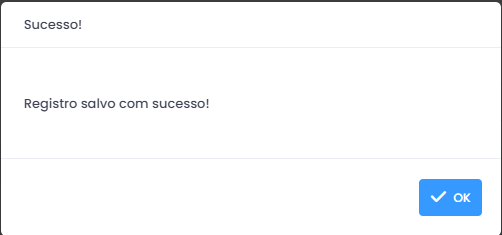1. Como acessar a tela?
Ao entrar no Fronter Web, para acessar a tela de Pedido Simplificado, deve-se clicar em Pedido Simplificado, localizado ao lado esquerdo no centro.
2. Como fazer um novo pedido?
Ao entrar na tela, deve-se clicar em ![]() , localizado no canto superior da tela.
, localizado no canto superior da tela.
3. Como adicionar os itens no pedido?
Ao clicar em novo, pode-se perceber duas partes separadas a serem preenchidas: Cadastro e Produtos.
3.1 Como preencher o cadastro?
Na parte do Cadastro temos dois campos a serem preenchidos: Descrição e Vendedor.
→ Descrição: Colocar uma breve descrição para o pedido, porém geralmente colocasse o nome do cliente.
→ Vendedor: Colocar o vendedor responsável por realizar este pedido.
3.2 Como adicionar os itens?
Primeiramente, deve-se clicar no em ![]() .
.
Ao clicar em adicionar, abrirá uma nova tela, onde será feita a adição dos produtos.
Nesta tela, poderá filtrar de duas formas: Colocando o nome do produto em localizar
![]() ou clicando em
ou clicando em ![]() .
.
Ao clicar no filtro, poderá ser feito uma seleção de combinações para encontrar o produto desejado.
Quando for finalizado o filtro, basta clicar em Pesquisar localizado no canto inferior direito da tela.
Finalizado o filtro, basta selecionar o item da escolha do cliente e clicar em ![]() , localizado na parte inferior direita da tela.
, localizado na parte inferior direita da tela.
Quando selecionar o item, abrirá uma nova tela. Essa tela apresenta as seguintes opções: